大家在听到一段很喜欢的音乐内容时,该怎么把他截取下来呢。闪电音频剪辑软件作为一款非常专业且功能强大的音频剪辑软件,可以快速帮助我们截取音频。接下来小编就教大家怎么通过闪电音频剪辑软件来截取音频吧。
闪电音频剪辑软件怎么截取音频
1、打开闪电音频剪辑软件,点击【添加文件】将需要处理的音频文件导入进来。
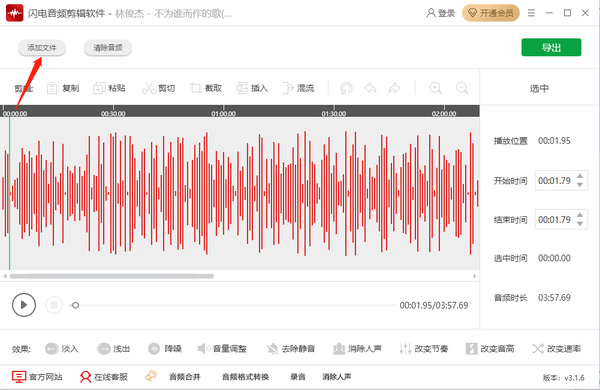
2、可以直接选择需要截取的音频,也可以在选中设置中,直接输入开始时间以及结束时间,点击【截取】。
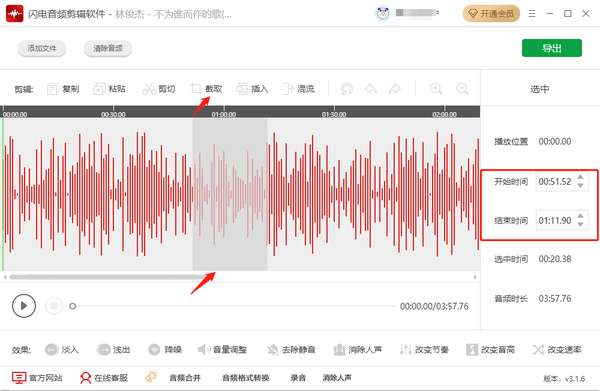
3、此时灰色的区域会被保留下来,其他部分被删除,可以点击【播放】试听效果,确认无误后,点击【导出】即可。
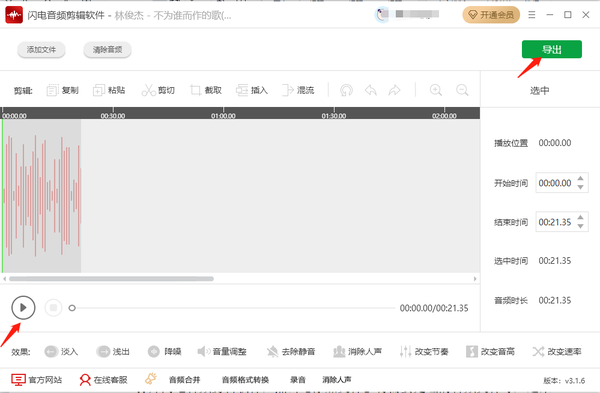
闪电音频剪辑软件怎么复制音频
1、打开闪电音频剪辑软件,点击【添加文件】将需要处理的音频文件导入进来。
2、添加后,选择需要复制的音频部分,点击【复制】。
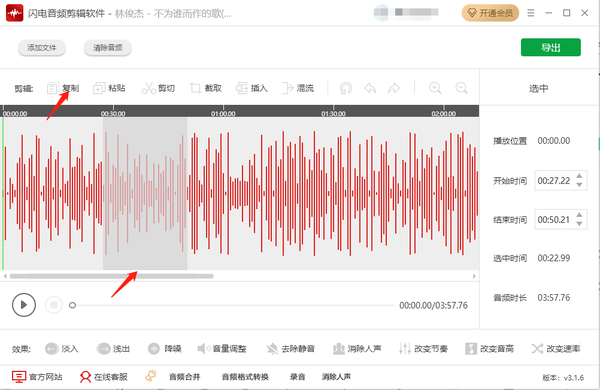
3、接着选择需要粘贴的位置,点击【粘贴】,以黑色实线为准,灰色区域的音频为粘贴音频。
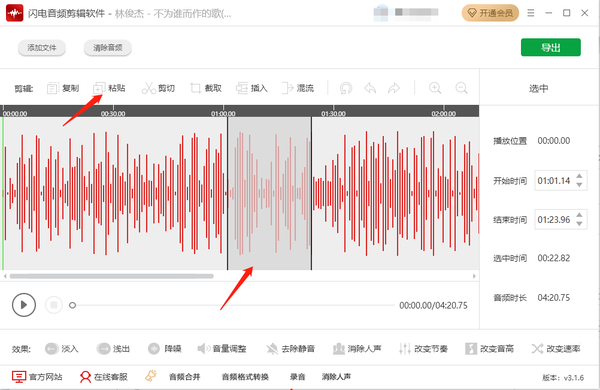
4、也可边播放音频判断需要复制区域,复制粘贴部分音频,最后点击【导出】即可。
关于闪电音频剪辑软件怎么截取音频片段就介绍到这里,更多相关攻略,敬请关注本站。